-
데이터 복구
- Android기기
- 데이터 복구 무료
- 데이터 복구 프로
- 데이터 복구 App
- PC 버전
- 손상된 동영상 복구
- 손상된 사진 복구
- 손상된 파일 복구
- 온라인 도구
- 온라인 동영상 복구
- 온리인 사진 복구
- 온리인 파일 복구
- 파티션 관리
- 백업 & 복원
- 멀티미디어
- 유틸리티
데이터 전송 파일 관리 아이폰 도구 기타 제품- 지원

EaseUS MobiSaver
잃어버린 모든 파일을 저장하는 Android 데이터 복구 소프트웨어
- 사진, 동영상, 연락처 등 복구
- 다양한 이유로 손실 된 데이터 복구
- 대부분의 Android 기기와 호환
벽돌된 안드로이드폰에서 데이터를 완전히 검색하는 방법
개요:
이론적으로 Android 스마트 폰이 심하게 죽거나 파손되거나 벽돌이 쌓이면 완전히 복원 할 수 없습니다. 그러나 많은 사용자가 '벽돌'개념을 잘못 받아들이고 있습니다. 죽은 전화가 항상 벽돌로 된 것은 아니므로 벽돌로 보이는 Android 전화에서 중요한 데이터를 직접 복구하기 위해 가능한 모든 솔루션을 시도해야합니다.
벽돌 폰에는 두 가지 유형이 있습니다. 소프트 브릭 킹은 일부 소프트웨어 오류로 인해 발생하고 안드로이드 폰의 하드 브릭 킹은 하드웨어 오작동으로 인해 발생합니다. 구체적으로 말하면 대부분의 Android 기기는 세게 떨어지거나 떨어짐, 기기 유형과 호환되지 않는 맞춤 ROM, 맞춤 ROM이 설치된 후 Google 앱이 사라짐, 맞춤 ROM이 설치된 커널과 일치하지 않음, 일부 오류로 인해 벽돌이되거나 죽습니다. 사용자 정의 ROM으로 플래시 한 후 전체 데이터 지우기 / 공장 복원 / 캐시 지우기에서.
Bricked Android 및 백업 데이터를 수정하는 방법
"벽돌"이라는 용어는 Android 휴대 전화가 어떤 방식, 모양 또는 형태로도 켜지지 않으며이를 고칠 수있는 방법이 없음을 의미합니다. 장치가 부팅 루프 또는 복구 모드에서 멈춘 경우 실제로는 벽돌이 아닙니다. 다행히도 ROM을 플래시하는 것과 같이 정상적으로 다시 작동하도록 할 수있는 옵션이 있습니다.
Android 플랫폼의 개방성에 대한 가장 좋은 점 중 하나는 기본 OS가 마음에 들지 않으면 여러 수정 된 버전의 Android (ROM) 중 하나를 기기에 설치할 수 있다는 것입니다. 새로운 ROM은 최신 버전의 Android를 제공 할 수 있습니다. 이렇게하면 Android 기기를 벽돌처럼 보이게하는 끝없는 루핑 시스템과 화면 정지를 통과 할 수 있습니다.
지금까지 8.0 버전 미만의 Android 운영 체제는 일반인이 ROM을 플래시 할 수 있도록 공개되어 있습니다. 이러한 Android 트릭과 기술에 그다지 능숙하지 않은 경우 기기를 유지 관리 센터로 보내 전문가에게 ROM을 플래시하도록 요청하십시오. 또는 Google에서 몇 가지 튜토리얼을보고 집에서 직접 해보세요.
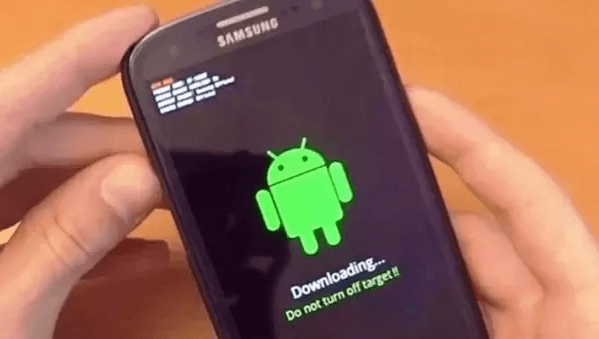
Android 플래싱 프로세스 중에 데이터 보관 여부를 결정할 수 있습니다. 따라서 ROM을 플래시하는 동안 벽돌 전화를 고칠 때 매우 조심하십시오.
Android 휴대폰에 ROM을 플래시하는 방법에 대한 Lifehacker의 매우 유용한 기사를 따르십시오.
링크 주소는 다음과 같습니다. https://lifehacker.com/how-to-flash-a-rom-to-your-android-phone-30885281
ROM 플래시 후 Android에서 데이터를 복구하는 방법
ROM을 플래싱 할 때 "Wipe Data / Factory Reset"옵션 또는 "Wipe Cache Partition"옵션의 두 가지 옵션을 선택할 수 있습니다. 사전에 데이터를 백업하지 않은 경우 ROM을 플래시하면 데이터 손실 정도가 다릅니다.
- "Wipe Data / Factory Reset"은 현재 실행중인 ROM과 다른 ROM을 플래시 할 때 선택됩니다. 이렇게하면 모든 데이터가 손실됩니다.
- "캐시 파티션 지우기"는 이미 실행중인 ROM의 새 버전을 플래싱하기위한 것입니다. 이렇게하면 일부 데이터, 앱 및 설정을 계속 유지할 수 있습니다.
따라서 공장 초기화를 수행하는 대신 일부 데이터와 캐시 만 삭제하는 경우 Android 용 EaseUS MobiSaver를 다운로드 하여 ROM을 플래시 한 후 Android에서 데이터를 복구 할 수 있습니다 . 100 % 손실 된 데이터를 보장 할 수는 없지만 손실 된 데이터를 최대한 되 찾는 것이 좋습니다.
- 주의
- 데이터 복구를 시도하기 전에 먼저 Android를 루팅해야합니다. 우리는 KingoRoot가 쉽고 빠르고 효과적인 Android 루트와 관련하여 가장 강력한 Android 루트 APK가 될 것이라고 생각합니다.
1단계 : 안드로이드 휴대폰을 컴퓨터에 연결합니다.
안드로이드 용 EaseUS MobiSaver를 설치 후 실행하고 USB 케이블을 사용하여 안드로이드 스마트폰을 컴퓨터에 연결하십시오. "시작"버튼을 클릭하면 소프트웨어가 장치를 인식하고 연결합니다.
참고 : 소프트웨어는 루팅된 Android 장치에만 액세스 할 수 있으므로 복구하기 전에 휴대폰이 루팅되어 있는지 확인해야합니다.
2단계 : 안드로이드폰을 스캔하여 손실된 파일을 찾습니다.
3단계 : 안드로이드 스마트폰에서 손실된 사진 미리보기 및 복구
복구 가능한 모든 파일을 하나씩 미리 보고 원하는 파일을 빠르게 선택할 수 있습니다. 여기서 "삭제된 항목 만 표시"옵션을 켜서 삭제된 파일 만 나열할 수 있습니다.
마지막으로 "복구"버튼을 클릭하여 선택한 파일을 복구할 수 있습니다.
- 관련 정보
- EaseUS 알아보기
- 리셀러
- 제휴 문의
- 고객센터
- 계정 찾기




